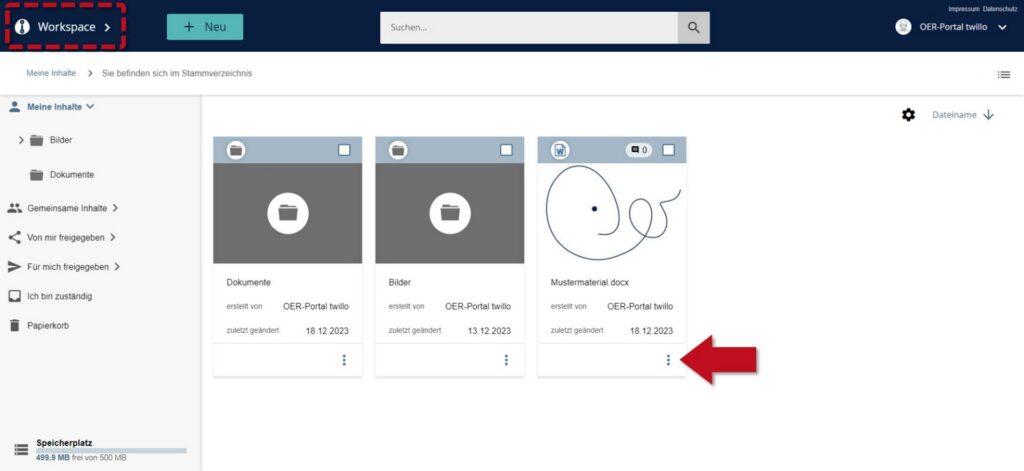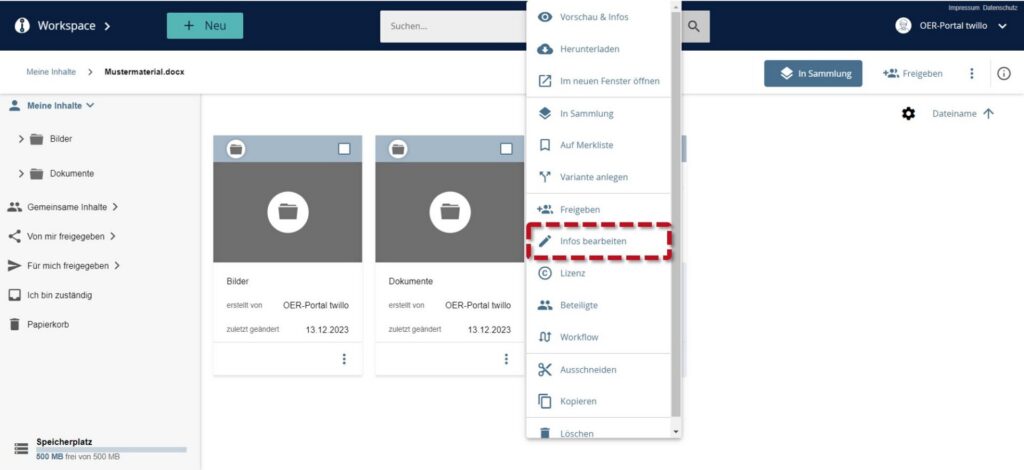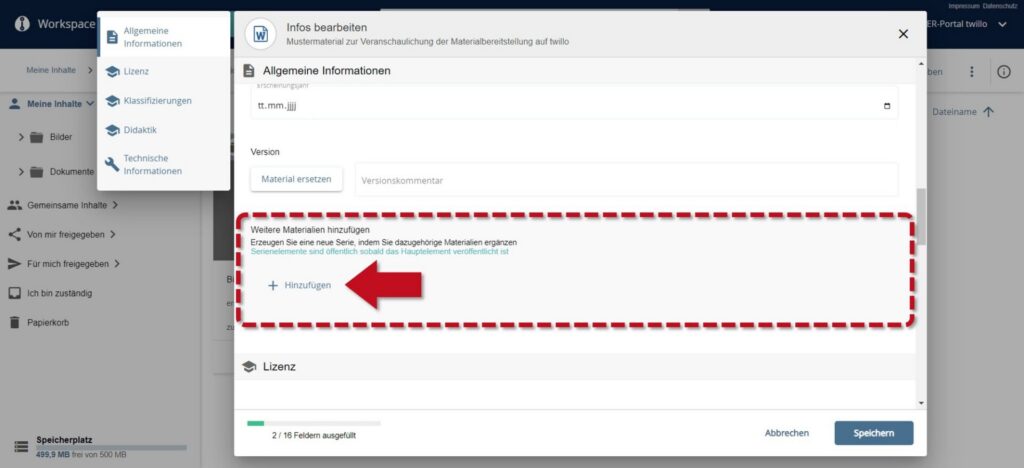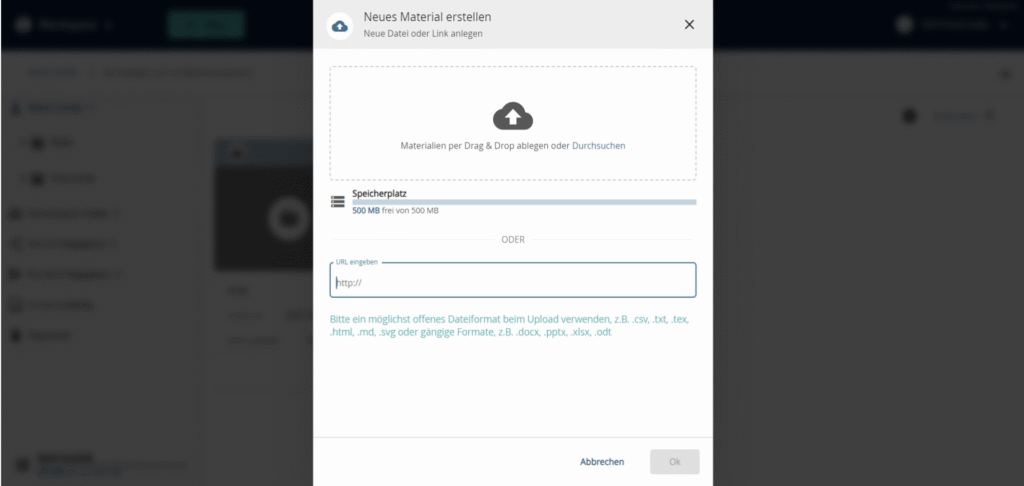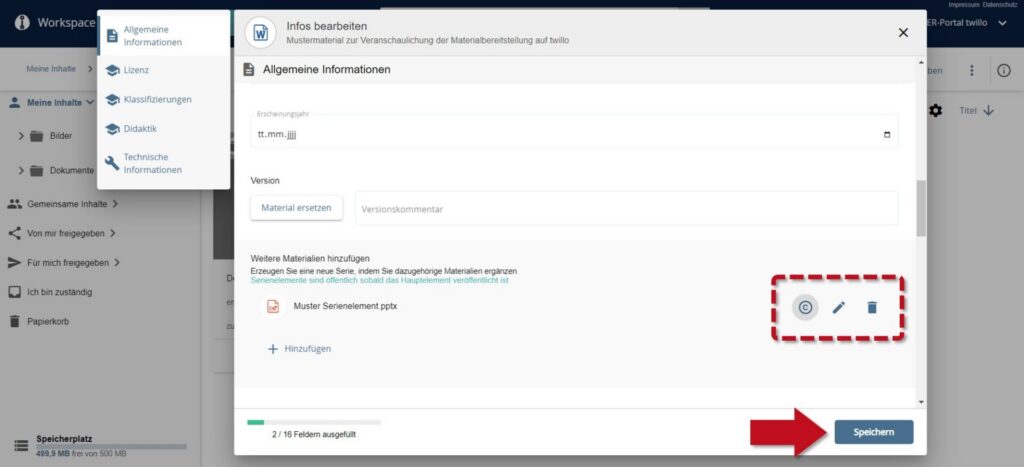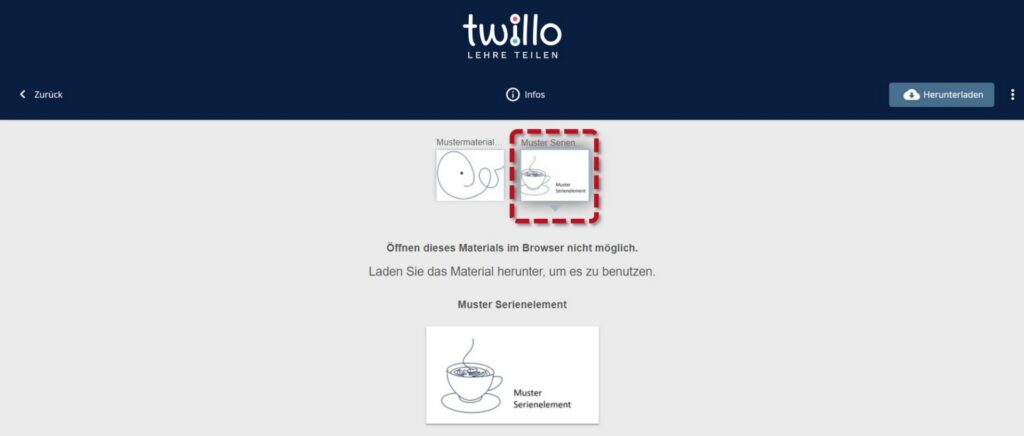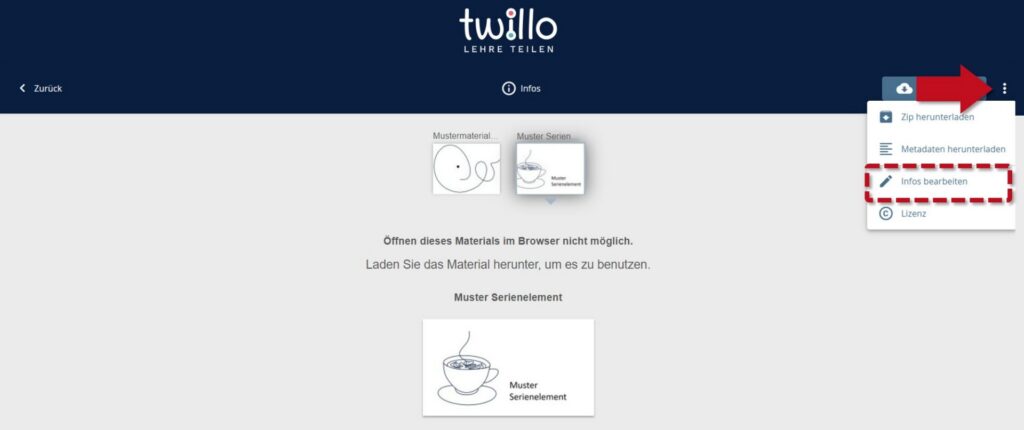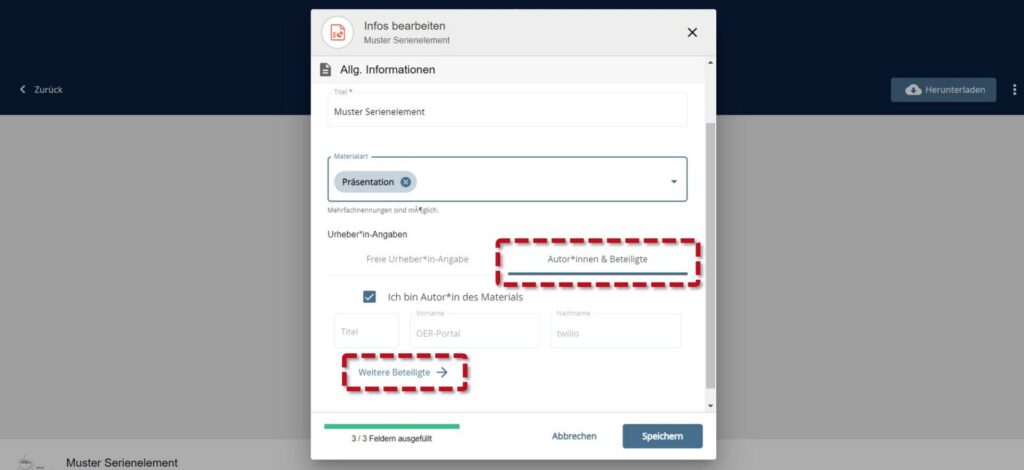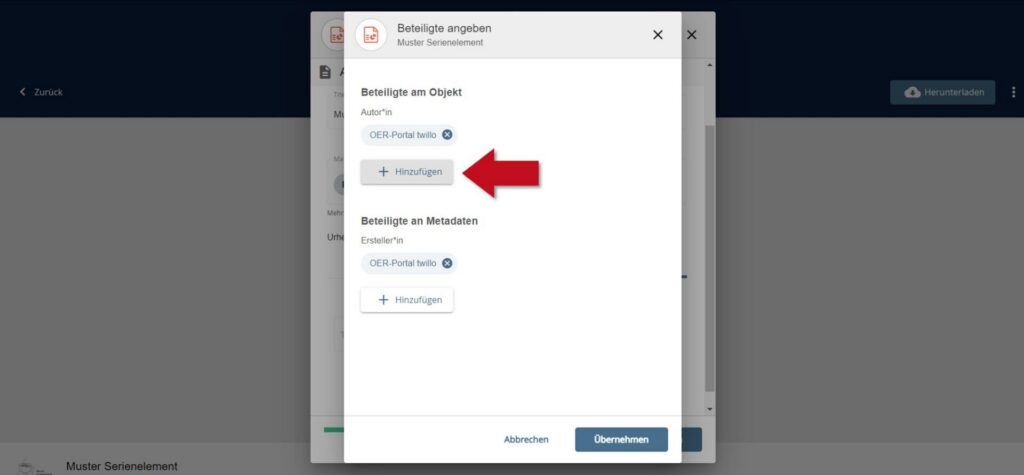Was sind Serien und wie nutze ich sie?
Mit der Serienfunktion können Sie einem Hauptmaterial eine beliebige Anzahl weiterer Materialien (sog. Serienelemente) hinzufügen. Da als Serie bereitgestellte Inhalte im Portal immer gemeinsam angezeigt werden, eignen sie sich besonders dazu, Materialien zu bündeln, die unmittelbar zusammengehören – also z.B. für eine Probeklausur und ihre Musterlösung, ein Lernvideo und das dazugehörige Skript, einen Onlinekurs und didaktische Informationen zu dessen Einsatz oder auch einen Inhalt in unterschiedlichen Dateiformaten.
Ein Vorteil von Serien ist, dass Sie den Großteil der Metadaten zur Beschreibung Ihres Materials nur für das Hauptelement eintragen müssen. Die Informationen werden automatisch für die Serienelemente übernommen. Lediglich Titel, Autor:innen und Lizenzen der Serienelemente müssen gesondert eingetragen werden.
Eine Serie erstellen
Laden Sie zunächst das Hauptmaterial auf twillo hoch oder verlinken Sie es (s. FAQ Wie stelle ich Materialien auf twillo ein?). Klicken Sie anschließend in Ihrem Workspace auf die drei Punkte auf der Kachel des Materials und öffnen Sie in dem folgenden Menü den Metadatendialog über die Option Infos bearbeiten.
Scrollen Sie in der Metadaten-Eingabemaske zu der Option Weitere Materialien hinzufügen und klicken Sie auf die Schaltfläche +Hinzufügen.
Per Drag and Drop können Sie ein Serienelement in das Ablagefeld ziehen oder durch den Button Durchsuchen auswählen. Handelt es sich bei Ihrem Material um eine Verlinkung, können Sie diese über die URL-Eingabe angeben.
Nach dem Upload bzw. der Verlinkung wird Ihnen das Serienelement im Metadatendialog angezeigt.
Klicken Sie auf kleine Copyright-Zeichen neben dem Serienelement, öffnet sich ein Dialog, in dem Sie die Lizenz und eine:n Autor:in des Serienelements eintragen können.
Wählen Sie den Stift an, können Sie in dem folgenden Fenster den Titel, die Materialart und ebenfalls eine:n Autor:in eintragen.
Über das kleine Mülleimer-Symbol wird das Serienelement entfernt. Bitte beachten Sie, dass diese Aktion nicht rückgängig gemacht werden kann.
Über den Button Speichern wird das Serienelement dem Hauptmaterial hinzugefügt.
Möchten Sie mehre Autor:innen angeben, öffnen Sie bitte die Materialansicht (Doppelklick auf die Materialkachel im Workspace) und wählen Sie den Reiter des Serienelements an.
Öffnen Sie nun das Kontextmenü über die drei Punkte oben rechts und wählen Sie die Option Infos bearbeiten aus.
Wechseln Sie im folgenden Fenster im Bereich Urheber:in-Angabe in den Reiter Autor:innen und Beteiligte und klicken Sie auf die Schaltfläche Weitere Beteiligte.
Im nächsten Fenster können Sie im Bereich Beteiligte am Objekt über den Button +Hinzufügen weitere Autor:innen ergänzen.
Vergessen Sie bitte nicht, Ihre Eingaben vor dem Verlassen des Fensters zu speichern.
Jetzt den twillo-Newsletter abonnieren
Beiträge, Veranstaltungen und Tipps zu offenen Bildungsressourcen – direkt von twillo für Sie.
Newsletter abonnieren